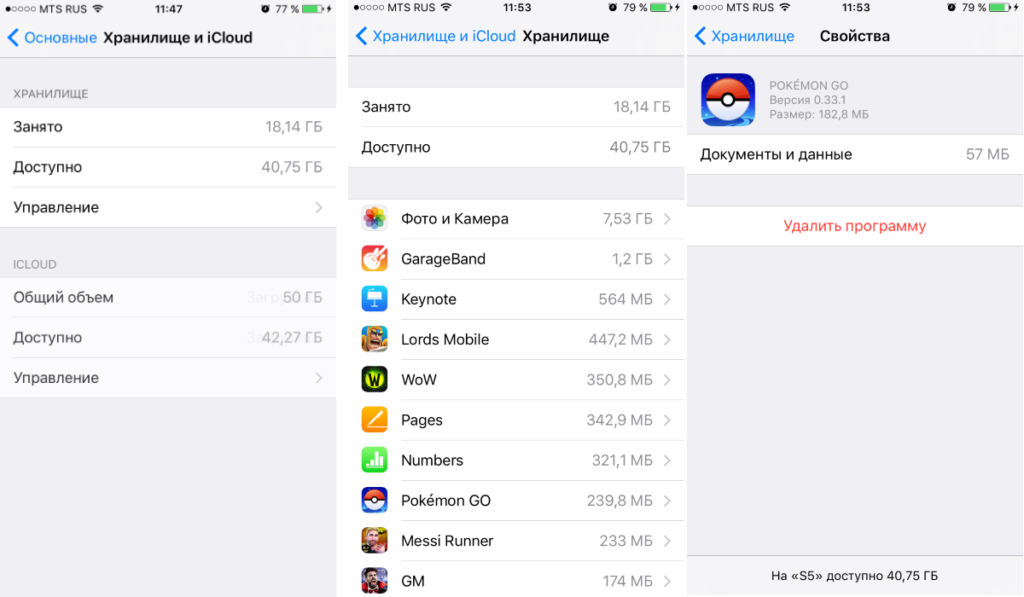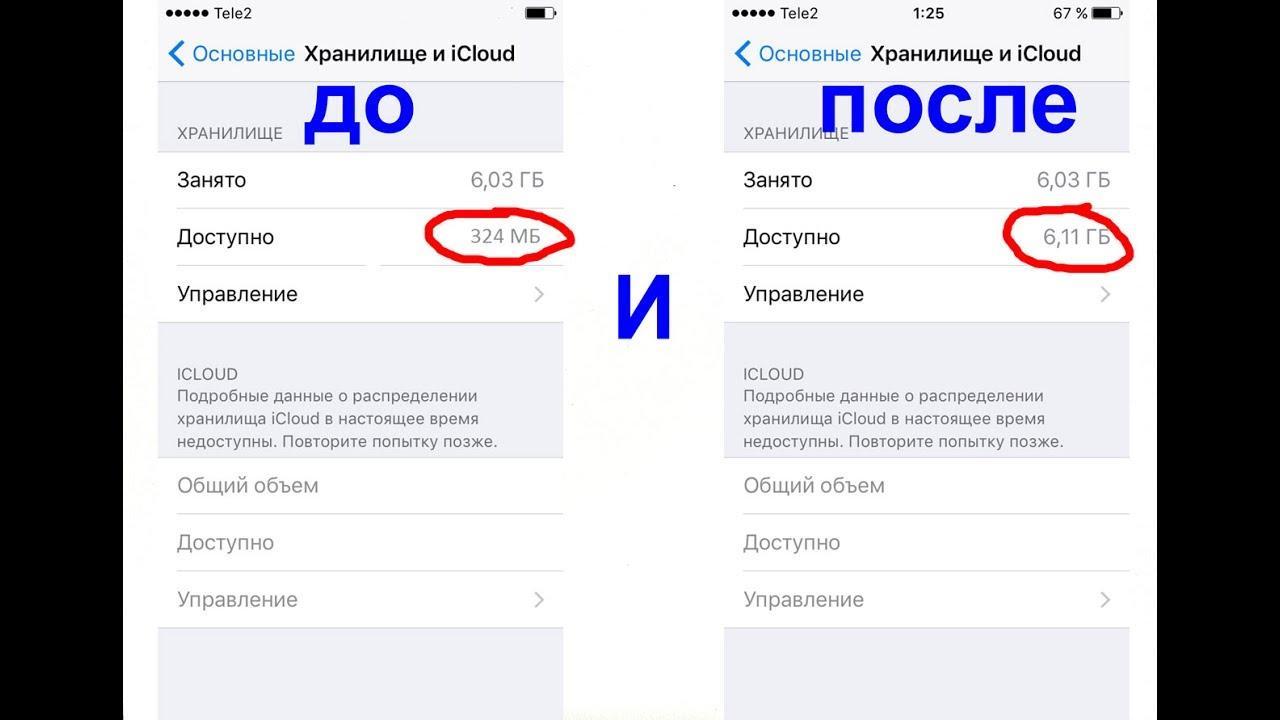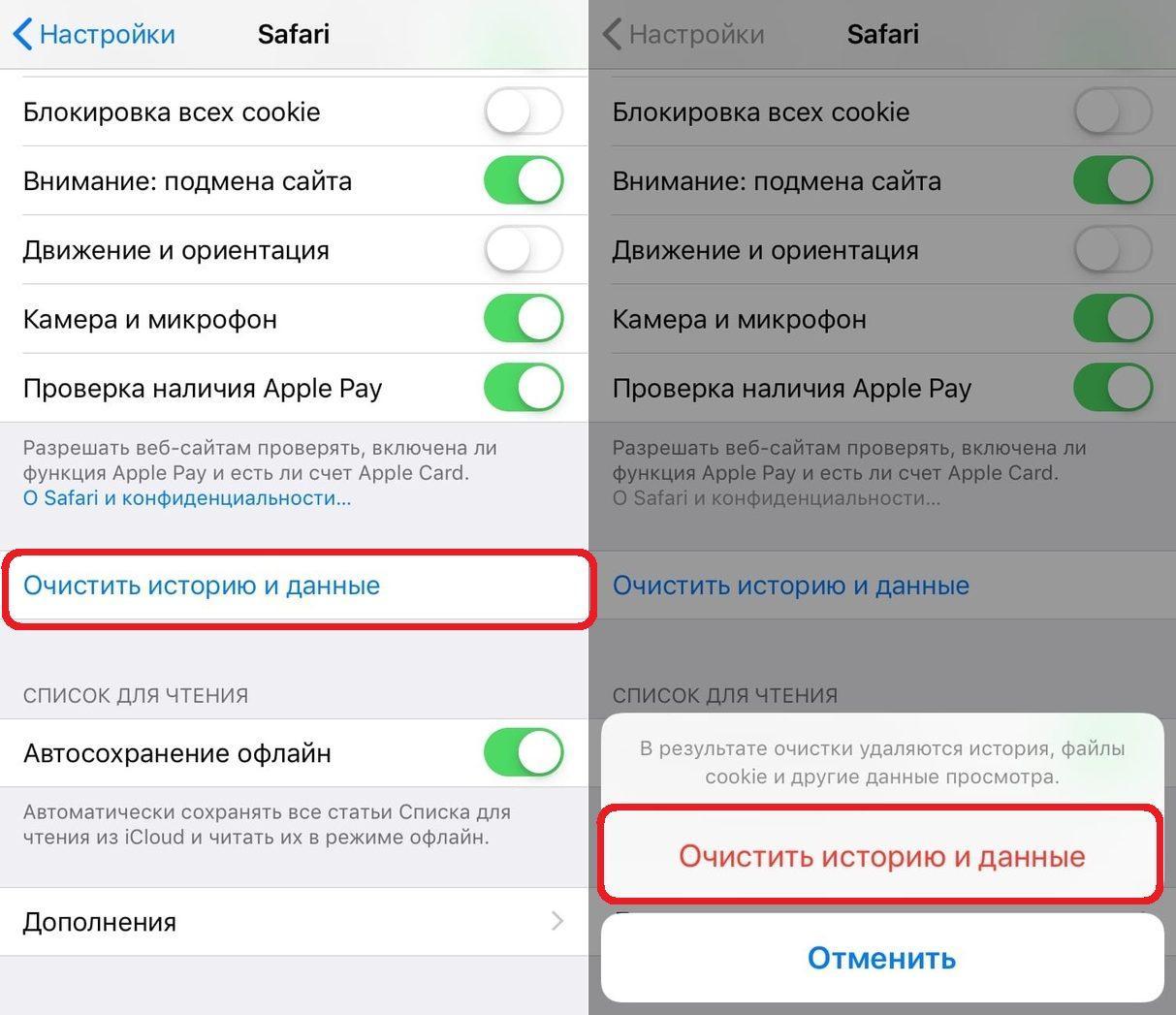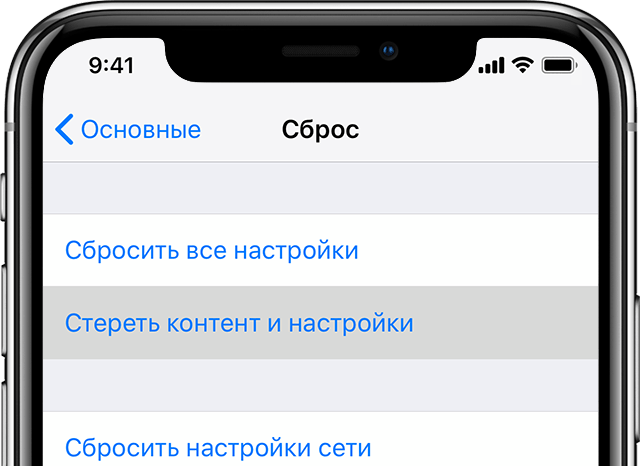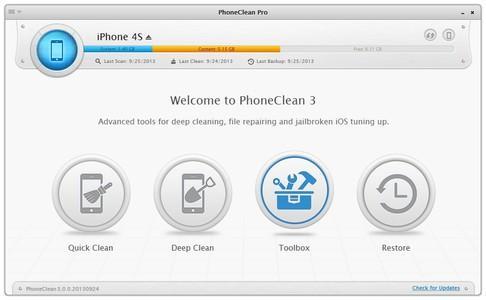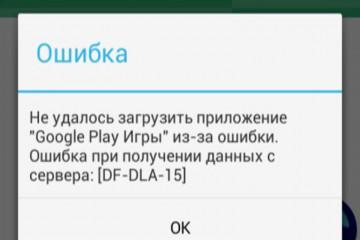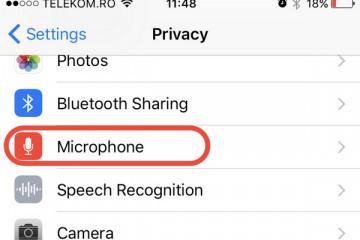Как очистить кэш на айфоне и освободить память
Содержание:
Со временем вся техника начинает работать медленнее, так как забивается различными файлами. Как почистить кэш на айфоне должен знать каждый пользователь. Решить такую проблему можно несколькими способами. Регулярная очистка позволяет ускорить работу устройства и увеличить объем памяти.
Для чего нужно чистить кэш и память на айфоне
Если на гаджете стало быстро заканчиваться свободное место, а программы начали глючить и зависать, это не всегда означает, что причина в технических проблемах. Зачастую это происходит из-за переполнения кэша различным мусором. Чем больше айфон находится в эксплуатации, тем сильнее засоряется память. Чтобы очистить ненужные файлы, достаточно выполнить несколько простых приемов.
Обратите внимание! Память на телефонах забивается часто, поэтому очистка должна проводиться регулярно.
Очищать необходимо любое устройство, будь то продукция на основе iOS или Android. Специалисты рекомендуют в первую очередь обращать внимание на скопившиеся фото и видео, неиспользуемые приложения и их кеш. Очищать часто браузер не стоит, так как зачастую странички сохраняют пароли и обеспечивают быстрый доступ к социальным сетям.
Если память заполняется с катастрофической скоростью, следует сделать полную чистку несколькими способами. Особое внимание на это стоит обратить пользователям, на смартфоне которых находится множество программ.
Как очистить кэш браузера на айфоне
На устройствах iOS зачастую используется браузер Safari. Он занимает много памяти, так как сохраняет информацию, файлы и веб-страницы. Даже при редком использовании браузера кэш быстро заполняется различными файлами.
Сделать очистку на айфонах не сложно, так как производители предусмотрели этот пункт. Для начала необходимо зайти в меню настроек и открыть «Safari». Внизу страницы будут параметры и раздел «Очистить историю и данные». Нажимая эту кнопку, пользователь соглашается с тем, что будут удалены все пароли, данные и история посещения. Сбросить данные можно за несколько секунд.
«Другое» в хранилище iPhone — что это такое
В «Другое» на устройствах iPhone и iPad до выхода iOS 9 попадала вся лишняя информация. Заполнить память могли такие объекты:
- данные календаря;
- напоминания и заметки;
- прикрепленные вложения;
- контакты;
- другие настройки.
Поэтому при установке старой версии iOS в хранилище будет попадать огромное количество файлов, что существенно засоряет объем памяти. Чтобы улучшить сортировку кэша, рекомендуется обновить систему. На более новых версиях в «Другое» попадают настройки, помощник Siri, файлы кэша, файлы, обновления и данные системы.
Оперативная система может автоматически скинуть ненужные файлы, тем самым очищая кэш. Зачастую это случается, когда необходимо загрузить какой-либо файл, а памяти нет. Однако в этом случае удаляется лишь та часть, которая по мнению оперативки считается бесполезной или возобновляемой.
Обратите внимание! На автоматическое удаление не стоит полагаться, так как не всегда очищается весь мусор.
Вручную очистить «Другое» не так просто, поскольку создатели Apple не предоставляют пользователю дополнительных инструментов для удаления лишних файлов. К тому же запрещается удалять кэш установленными приложениями.
Как почистить кэш на айфоне в разделе «Другое» с помощью восстановления резервной копии описано далее. Это самый удобный и быстрый метод очистить память телефона и планшета. В этом случае будет проведена глубокая очистка всех файлов, а не их части, как это может делать система iOS. Удобство данного метода в том, что он не распространяется на приложения и браузеры. Поэтому сохраняются все личные данные, пароли и закладки. Алгоритм создания резервной копии подходит для всех устройств iOS.
Инструкция:
- Через USB необходимо подключить гаджет к компьютеру.
- На ПК необходимо запустить программу айтюнс, если ее нет — скачать.
- Открыв программу, слева в углу необходимо нажать на значок используемого девайса (iPhone или iPad).
- Дальше следует перейти в раздел «Обзор» и выбрать «Автоматическое создание копий», указав на свой компьютер.
- После выполненных действий поставить галочку на «Зашифровать резервную копию».
- Система потребует задать пароль, который обязательно следует запомнить.
После создания резервной копии можно переходить к восстановлению данных. Для этого следует отключить функцию нахождения айфона в разделе «Настройки». Здесь надо ввести код от кабинета Apple ID.
Важно! После восстановления следует активировать функцию заново.
Затем следует вернуться в профиль iTunes и сделать восстановление из копии. Необходимо выбрать последнюю операцию по указанной дате и времени. После ввода пароля необходимо дождаться, когда процедура будет завершена. Устройство автоматически перезагрузится, после этого восстановление считается оконченным. Можно отключать гаджет от компьютера и продолжать использование с очищенной памятью.
Отвечая на вопрос, как удалить «Другое» на iPhone, следует понимать, что сделать это можно только полным сбросом настроек. Это запасной вариант, так как в ходе процедуры полностью удаляются все файлы.
Не рекомендуется использовать полный сброс, если необходимо удалить небольшую часть кэша, а вот для полноценно загруженных и долго работающих устройств вполне подходящий способ.
Обратите внимание! После стирания всех файлов, пользователь получает чистый смартфон без данных, которые были установлены ранее.
Выполняется сброс через меню настроек, где находится пункт «Сброс»-«Стереть контент и настройки». Перед удалением система запросит пароль для подтверждения. После выполнения сброса необходимо заново настроить телефон. Устройство предлагает функцию восстановление из резервной копии, которой стоит воспользоваться, чтобы вернуть важные данные. При желании можно восстановить «чистый» гаджет, который не будет содержать личных файлов и раздела «Другое».
Как очистить кэш на айфоне
Как очистить память на айфоне — распространенный вопрос, который решается различными способами. Помимо очистки вручную существуют вспомогательные программы, а также методы с использованием компьютера. Каким способом пользоваться, должен решать пользователь в зависимости от степени засорения памяти.
Очистка кэша на iPhone и iPad без использования компьютера
Очищать кэш вручную рекомендуется, если смартфон не сильно забит. Такой способ занимает меньше времени и позволяет за считанные секунды увеличить вместительность айфона. Некоторые пользователи предпочитают очищать каждое приложение отдельно, но этот способ кратковременный, так как память засоряется очень быстро. Лучше всего сразу удалить данные всех используемых программ. Для этого открываются «Настройки» и затем «Хранилище». Здесь можно посмотреть, сколько процентов памяти занимает каждое приложение. Периодически стоит удалять файлы и устанавливать их заново, таким образом, их кэш будет полностью чистым.
Не засорять лишним мусором телефон в браузере помогут режимы «Инкогнито» и «Частный доступ». Это простая и удобная функция, которая ограничивает сохранение истории, паролей и других файлов, которые остаются в кэше.
Очистка кэша на iPhone и iPad через компьютер
Самым популярным способом очищения айфона и айпада через компьютер является использование программы PhoneClean. Она обладает понятным и доступным интерфейсом, поэтому разобраться с ней может каждый. Для начала работы необходимо подключить гаджет к компьютеру и запустить утилиту кнопкой «Старт».
Всего утилита содержит 7 разделов, каждый из которых предназначен для определенной функции:
- Silent Clean. Позволяет автоматически удалять лишние файлы всегда при подключении iPhone к Wi-Fi.
- Quick Clean. Удаляет кэш приложений, системные файлы, фото и видео.
- Internet Clean. Работает с файлами браузеров.
- Privacy Clean. С помощью этой функции можно навести порядок в сообщениях, заметках и звонках.
- System Clean. Оптимизирует работу операционной системы, помогает стереть неактуальные файлы.
- Toolbox — удаление программ, чистка заметок и календаря, избавление от дубликатов фото.
- Restore. Восстанавливает данные, которые были случайно удалены.
В зависимости от количества удаляемых файлов время очистки может достигать нескольких минут. В итоге устройство получает дополнительное место и оптимизированную работу.
Как очистить айфон от мусора
Многих пользователей интересует, как почистить айфон без потери данных. Это легко сделать через айтюнс. Здесь удаляются старые документы и другие файлы, которые не используются и мешают корректной работе телефона.
Обратите внимание! Такая чистка сохраняет пароли и данные из социальных сетей ( Вайбер, Инстаграм, Телеграмм).
Несмотря на то, что популярные программы-мессенджеры чистка не затрагивает, места на гаджете освобождается немало. Занимает весь процесс от 10 до 30 минут, в зависимости от загруженности смартфона. Пользователю не нужно беспокоиться о личных данных, фото, а также вводить различные пароли. В результате освобождается около 4 Гб.
Приложения для очистки памяти на iPhone
Для айфонов 4, 5 s, 5 se и других существует несколько основных программ для чистки:
- Magic Phone Cleaner. Это приложение работает не только на смартфонах, но и айпадах. Присутствует набор бесплатных функций, которые отлично справляются с поставленной задачей. Очищает фото, видео и другие ненужные файлы.
- Battery Doctor. Здесь присутствует специальный раздел «Junk», который позволяет удалять все лишние данные. Пользователь может самостоятельно выбирать файлы, которые стоит убрать.
- Приложение для очищения айфона через компьютер — PhoneClean. Одно из самых лучших и популярных. Можно использовать часто, так как программа не затрагивает системные файлы.
Дополнительные советы по освобождению памяти на iPhone
Помимо вышеуказанных способов, существуют и другие популярные методы, которые можно использовать на своем айфоне для освобождения памяти.
Перезагрузите iPhone, чтобы очистить iPhone RAM
Даже обычное выключение смартфона позволяет очистить оперативную память и ускорить работу системы. Для айфонов разных годов выпуска метод такой очистки немного отличается. Для iPhone 8 и ранних версий:
- Несколько секунд необходимо удерживать кнопку на верхней панели, пока не появится окошко с меню.
- Устройство полностью выключается.
- Подождав некоторое время, можно включать смартфон обычным способом, удерживая кнопку.
Для айфона X, XR и новее:
- Удерживают боковую кнопку выключения или клавишу громкости.
- Нажимают ползунок для полного выключения айфона.
- После того, как экран погас, следует включить телефон.
Сброс iPhone для удаления всего содержимого и настроек
Этот способ самый радикальный и подразумевает удаление всех установленных программ. Поэтому перед очисткой рекомендуется сделать резервное копирование. Чтобы сделать сам сброс, необходимо зайти в «Настройки», нажать «Общие сведения» – «Сброс» – «Удалить содержимое».
Главный плюс регулярной очистки в том, что она позволяет облегчить нагрузку на смартфон, увеличивает производительсть, положительно влияет на расход заряда и скорость выполнения операций.